“紙”を超えたデジタル書類PDFの特性を理解しよう
Macを使っているとさまざまな電子ファイルをWEBサイトからダウンロードしたり、メールなどで送受信することがあります。その多くはPDF(Portable Document Format)ファイルと呼ばれる形式です。Macはかなり以前からPDFを標準でサポートしているので、プレビューやファインダのクイックルック、WEBブラウザのサファリなどで表示できます。PDFの開発元であるアドビシステムズの「アクロバット・リーダ」を追加でインストールしなくてもよいので、ファイル形式がPDFであるということすら意識していないMacユーザもいることでしょう。
また、ほとんどのソフトがPDFでの書き出しに対応しており、プリントダイアログにもPDFのメニューがあります。これは、もともとPDFが電子ファイルをプリンタで「印刷」するための記述言語であるポストスクリプト(PostScript)をベースとした技術に由来するためです。
あたかも「紙」のように、直感的に理解しやすく汎用的に扱えるPDFは、ネットワークにおける資料の配布形式として普及しています。一方で、印刷物がそうであるように、あとから書類に含まれたテキストや画像を自由に編集する用途にはあまり向きません。その代わり、コメントや注釈、修正の指示などを電子的に追加できるというマークアップ機能に対応しています。
今回はPDFの特性を理解し、OS Xで最大限活用するためのノウハウを解説します。
もそもPDFって何?
PDFの最大の特徴は、図形、画像、テキストといったさまざまな要素(オブジェクト)を紙に印刷するのと同じレイアウトで取り扱える点です。OSの種類を問わない汎用的な電子ファイルとして扱えるので、メールやWEBサイトでの配布などに適しています。
紙では実現できない電子ファイル独自の機能として、URLなどのハイパーリンクや検索への対応、注釈やしおりなどが挙げられます。デジタルブックの配布形式としても採用されることがあります。
OS XはPDFを標準サポート
OS Xは標準でPDFの閲覧と作成をサポートしています。PDF閲覧ソフトとしては「プレビュー」などがあり、マークアップ機能によってコメントや注釈の追加もできます。
標準ソフト以外のPDF閲覧ソフトには、PDFの開発元であるアドビシステムズの「アドビ・アクロバット・リーダ」などがあります。利用には別途インストールが必要です。
【基礎】トリあえず知っておきたい
PDFの基本的な取り扱いとして閲覧・作成・保存・共有操作を確認しましょう。意外と知らないことがあるかも?
PDFの閲覧
【1】ファインダ
ファインダでPDFを選択し、[スペース]キーを押すとクイックルックで中身をプレビューできます。複数ページのPDFの場合もサムネイルを選んで確認できます。
【2】プレビュー
PDFをダブルクリックすると、初期設定ではプレビューで開かれます。複数ページのPDFの場合、サイドバーからサムネイルや目次などの表示に切り替えられます。ピンチ操作で拡大/縮小表示もできます。ほかに、サファリやiBooksでもPDF形式のファイルを開けます。
PDFの作成
【1】プリントダイアログ
OS Xのソフトのプリントダイアログを表示すると、[PDF]メニューが表示されます。ここから[PDFとして保存]を選ぶと、任意の場所にPDFファイルが作成されます。
【2】プレビューから変換
画像ファイルなどを「プレビュー」で開き、[ファイル]メニューから[PDFとして書き出す]を選ぶとPDF形式で作成できます。詳細画面を表示すると用紙のサイズと方向も選べます。
【3】iWork系ソフトから書き出し
ページズ、ナンバーズ、キーノートなどのiWork系ソフトでは、[書き出す]メニューから[PDF]を選択できます。書類に含まれるイメージの品質も3段階から選択できます。
PDFの保存と共有
【1】メールとメッセージ
クイックルックやプレビューの[共有]メニュー、あるいはプリントダイアログの[PDF]メニューから[メール]や[メッセージ]を選ぶと、PDFが添付書類として相手に送信できます。
【2】WEB受信フォルダ
プリントダイアログの[PDF]メニューから[PDFをWeb受信フォルダに保存]を選ぶと、[書類]フォルダ内に[Web受信]フォルダが作成されPDFが保管できます。
【豆トリセツ】
PDFは「印刷」を基本としたテクノロジーのため、作成済みのPDFの画像やテキストの内容をあとから編集するのには向きません。加工することが前提なのであれば、マイクロソフト・オフィスか、ページズ、ナンバーズ、キーノートといったiWork系ソフトを利用します。
【豆トリセツ】
プリントダイアログの[PDF]メニューにある[PostScriptとして保存]は、ページ内の文字や図形をすべてテキスト(ASCII形式)で表現するポストスクリプトファイルを作成できます。



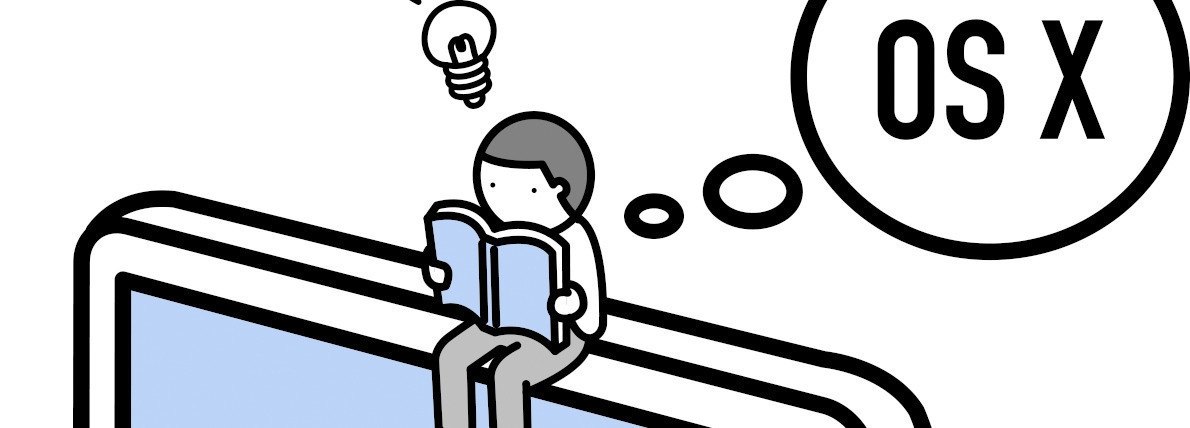














![フリーアナウンサー・松澤ネキがアプリ開発に挑戦![設計編]【Claris FileMaker選手権 2025】](https://macfan.book.mynavi.jp/wp-content/uploads/2025/06/C5A1875_test-256x192.jpg)